- Si Windows 11 ne se met pas à jour après un redémarrage, vous pouvez essayer d'exécuter un dépanneur à partir des paramètres.
- Vous pouvez également exécuter une analyse des fichiers système pour réparer et remplacer les fichiers corrompus.
- Mais avant tout ce qui précède, assurez-vous d'avoir suffisamment d'espace sur votre disque.
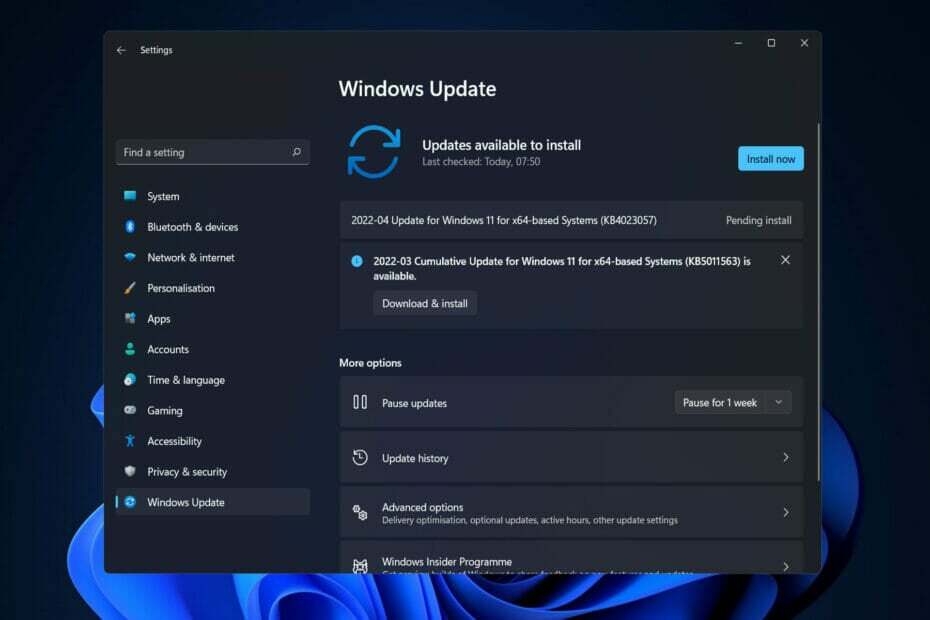
XINSTALLER EN CLIQUANT SUR LE FICHIER DE TÉLÉCHARGEMENT
Ce logiciel maintiendra vos pilotes opérationnels, vous protégeant ainsi des erreurs informatiques courantes et des pannes matérielles. Vérifiez tous vos pilotes maintenant en 3 étapes faciles :
- Télécharger DriverFix (fichier de téléchargement vérifié).
- Cliquez sur Lancer l'analyse pour trouver tous les pilotes problématiques.
- Cliquez sur Mettre à jour les pilotes pour obtenir de nouvelles versions et éviter les dysfonctionnements du système.
- DriverFix a été téléchargé par 0 lecteurs ce mois-ci.
Les mises à jour Windows sont publiées régulièrement par Microsoft et sont essentielles pour assurer la sécurité de votre ordinateur. Ainsi, nous vous montrerons comment réparer l'erreur de Windows 11 qui ne se met pas à jour après le redémarrage.
Il est fortement conseillé de créer une sauvegarde de vos données personnelles avant de poursuivre avec les solutions pour vous assurer de ne rien perdre par erreur.
Divers facteurs peuvent contribuer au problème de non mise à jour après le redémarrage, allant d'un Internet lent connexion et un logiciel antivirus tiers à un manque d'espace disque disponible, à des fichiers de mise à jour corrompus ou à un pilote problèmes.
Suivez-nous car nous verrons d'abord pourquoi il est important de mettre à jour votre système d'exploitation régulièrement, puis sautez dans la liste des solutions à Windows 11 qui ne se met pas à jour après une erreur de redémarrage. Continuez avec nous!
Pourquoi devrais-je mettre à jour mon système d'exploitation ?
Vous avez probablement l'habitude de voir ces petites fenêtres contextuelles qui vous demandent de mettre à jour votre système d'exploitation maintenant. Cet avis indique que des mises à jour logicielles pour votre ordinateur, ordinateur portable, tablette ou smartphone sont disponibles.
La mise à jour de votre logiciel et de votre système d'exploitation présente de nombreux avantages. Tout se résume à faire des ajustements. L'identification et la suppression des bogues informatiques, ainsi que la réparation des problèmes de sécurité qui ont été détectés, sont des exemples de telles tâches.
Les failles de sécurité, également appelées vulnérabilités logicielles, attirent les pirates car elles leur permettent d'accéder à un système. Les pirates peuvent exploiter la faiblesse en écrivant du code qui cible particulièrement la faille en question.
Conseil d'expert: Certains problèmes de PC sont difficiles à résoudre, en particulier lorsqu'il s'agit de référentiels corrompus ou de fichiers Windows manquants. Si vous rencontrez des problèmes pour corriger une erreur, votre système peut être partiellement endommagé. Nous vous recommandons d'installer Restoro, un outil qui analysera votre machine et identifiera le problème.
Cliquez ici pour télécharger et commencer à réparer.
Lorsque vous visitez un site Web malveillant, lisez un e-mail compromis ou lisez un média infecté, un exploit peut infecter votre machine à votre insu ou sans votre accord.
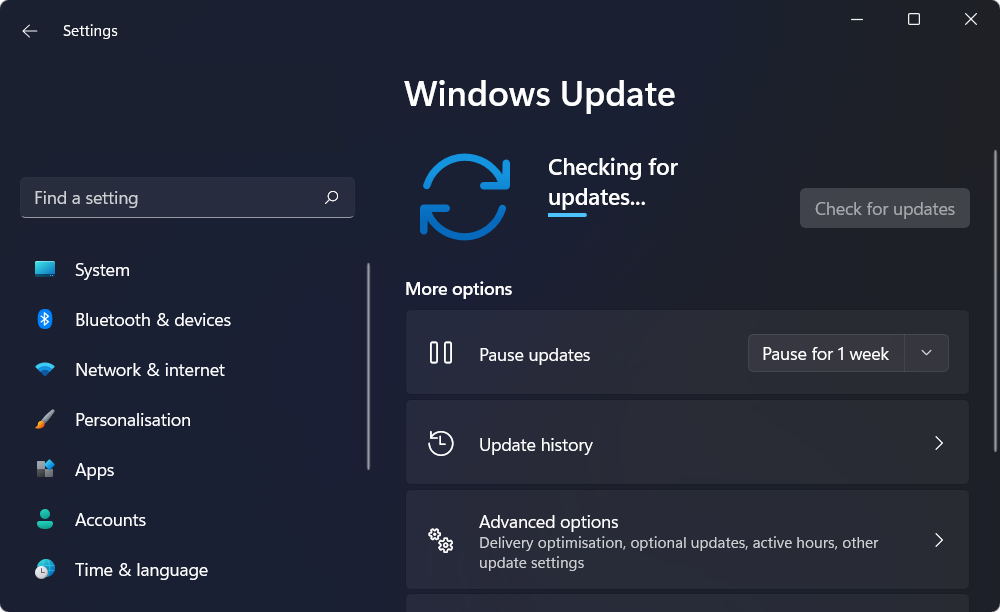
Que se passe-t-il après cela? Les logiciels malveillants peuvent être utilisés pour voler des données de votre appareil ou permettre à un attaquant de prendre le contrôle de votre ordinateur et de crypter les données de vos fichiers. Sur vos appareils, vous avez très probablement un grand nombre de papiers et d'informations personnelles.
Vos informations personnellement identifiables, qui peuvent aller des e-mails aux numéros de compte bancaire, intéressent les cybercriminels.
Cela signifie qu'ils peuvent soit l'utiliser pour commettre des crimes en votre nom, soit le vendre sur le dark web pour permettre à d'autres de le faire en votre identité.
Il est concevable que vous deviez payer une rançon pour récupérer votre clé de cryptage. Vous pouvez également payer une rançon et ne pas récupérer votre argent.
La cybersécurité vous concerne en grande partie, mais il y a aussi d'autres personnes auxquelles il faut penser. Vous courez le risque de propager un virus à vos amis, votre famille et vos contacts professionnels si votre appareil en est infecté. Par conséquent, il est essentiel que vous gardiez votre logiciel et votre système d'exploitation à jour.
Comment réparer Windows 11 qui ne se met pas à jour après le redémarrage ?
1. Exécutez l'outil de dépannage de Windows Update
- Tenez le les fenêtres clé + je et accédez à Système du panneau de gauche suivi de Dépanner.
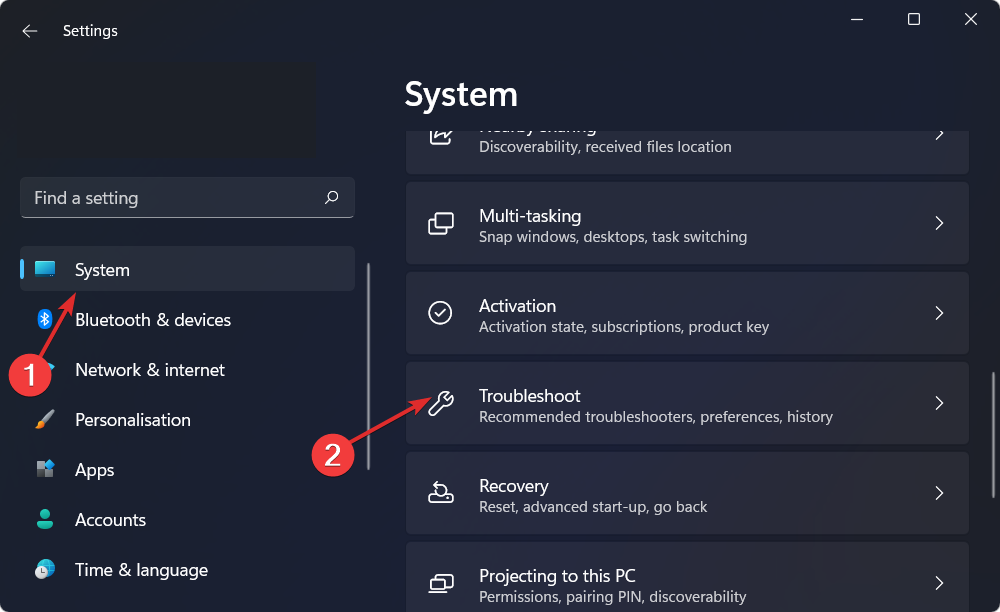
- Une fois que vous êtes à l'intérieur du Dépanner menu, cliquez sur le Autres dépanneurs option afin de trouver plus de dépanneurs.
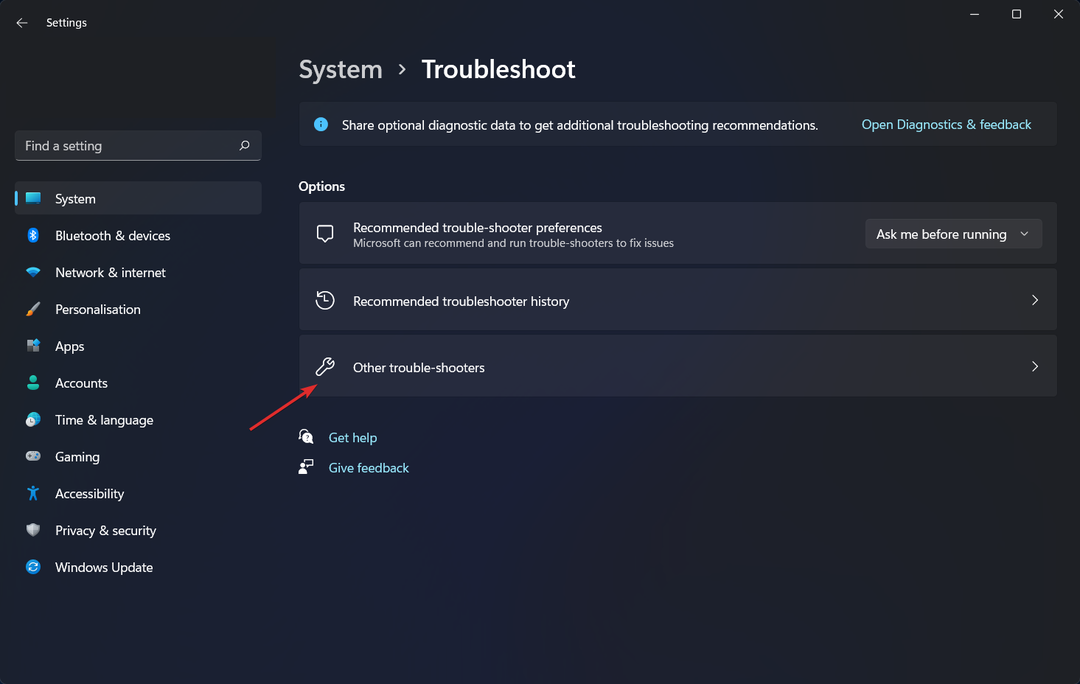
- Faites défiler vers le bas jusqu'à ce que vous trouviez le Windows Update dépanneur et cliquez Cours à côté de cela.

2. Libérez de l'espace disque
- Ouvrir Explorateur de fichiers et cliquez sur Ce PC.
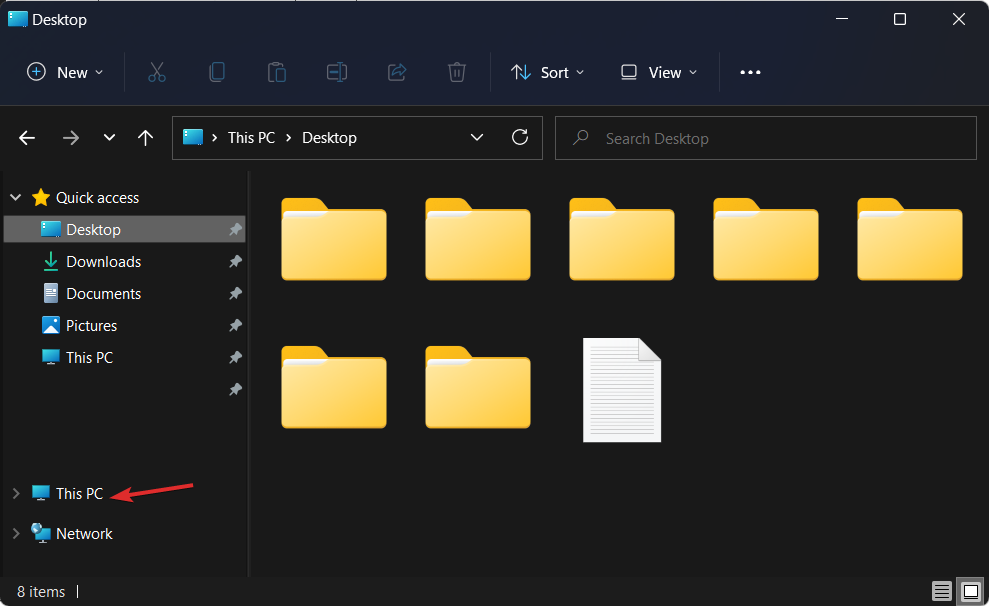
- Vérifiez maintenant si le lecteur que vous avez configuré pour installer les mises à jour Windows est plein. Si c'est le cas, essayez de le parcourir et de supprimer les données redondantes.
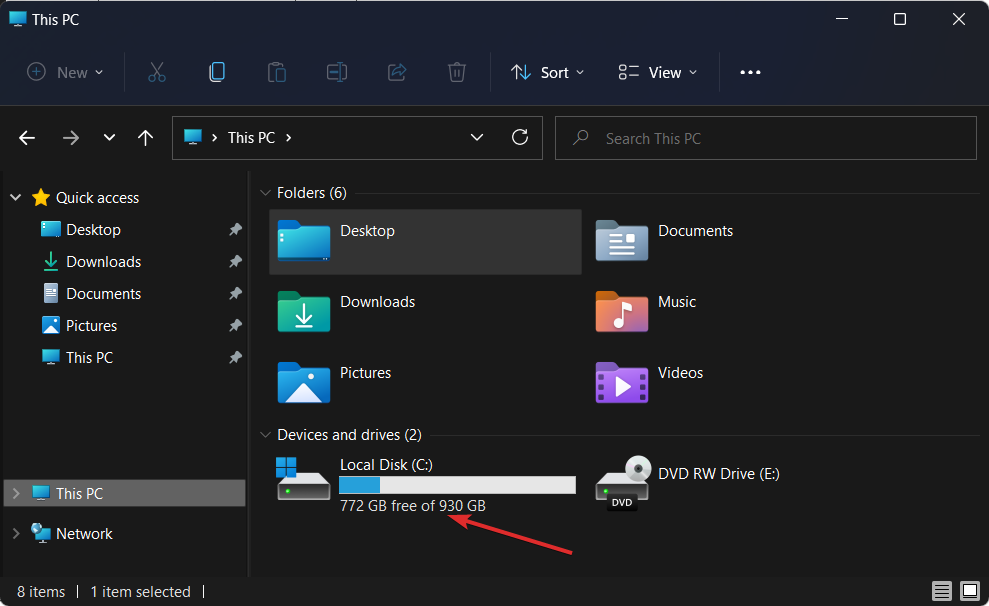
3. Mettez à jour vos pilotes
DriverFix est un logiciel léger qui met à jour, corrige et remplace tous vos pilotes de périphérique qui doivent être traités. Il convient à ceux qui ne veulent pas passer du temps à parcourir leurs pilotes ou à dépanner les erreurs liées aux pilotes.
Diverses erreurs sont le résultat d'un pilote défectueux. Lorsque c'est le cas, vous devrez peut-être mettre à jour ou réinstaller complètement ce composant spécifique. Comme le processus n'est pas simple à réaliser, nous vous recommandons d'utiliser un outil automatisé pour le travail. Voici comment procéder :
- Téléchargez et installez DriverFix.
- Lancez l'application.
- Attendez que le logiciel détecte tous vos pilotes défectueux.
- Vous verrez maintenant une liste de tous les pilotes qui ont des problèmes, et il vous suffit de sélectionner ceux que vous voudriez réparer.
- Attendez que DriverFix télécharge et installe les pilotes les plus récents.
- Redémarrer votre PC pour que les modifications prennent effet.

DriverFix
Protégez votre Windows de tout type d'erreurs causées par des pilotes corrompus, en installant et en utilisant DriverFix dès aujourd'hui !
Visitez le site Web
Avis de non-responsabilité: ce programme doit être mis à jour à partir de la version gratuite afin d'effectuer certaines actions spécifiques.
4. Désactivez votre antivirus
- Développez les icônes de votre barre des tâches sur le côté droit et cliquez avec le bouton droit sur celle de l'antivirus. Choisir Contrôle des boucliers Avast suivi par Désactiver pendant 10 minutes.

- Si vous utilisez un autre logiciel antivirus, les étapes sont similaires pour le désactiver temporairement.

Si le problème a disparu, il est probable que votre logiciel antivirus soit à l'origine du problème. Pour sécuriser votre machine et éviter de futures erreurs liées à l'antivirus, vous devez essayez d'utiliser un autre outil antivirus approprié pour Windows 11.
- Antivirus pour appareils Windows et macOS | ESET
- 5+ meilleures applications antivirus gratuites pour Windows 11
- 5+ meilleurs antivirus compatibles avec Windows 10/11
5. Exécutez l'analyse SFC
- Ouvrir Invite de commandes en tant qu'administrateur en tapant commande à l'intérieur de Fonction de recherche Windows et faites un clic droit dessus.

- Tapez ou collez maintenant la commande suivante et appuyez sur Entrer:
sfc/scannow
Ce sont les cinq solutions que vous pouvez appliquer pour résoudre le problème de non mise à jour de Windows 11 après le redémarrage. Cependant, si vous avez besoin d'aide supplémentaire, consultez notre article sur ce qu'il faut faire si Windows Update ne fonctionne pas.
Ce guide vous a-t-il été utile? Afin d'améliorer nos futurs articles, laissez-nous un commentaire dans la section ci-dessous et dites-nous ce que vous en pensez. Merci d'avoir lu!
 Vous avez toujours des problèmes ?Corrigez-les avec cet outil :
Vous avez toujours des problèmes ?Corrigez-les avec cet outil :
- Téléchargez cet outil de réparation de PC noté Excellent sur TrustPilot.com (le téléchargement commence sur cette page).
- Cliquez sur Lancer l'analyse pour trouver les problèmes Windows qui pourraient causer des problèmes au PC.
- Cliquez sur Tout réparer pour résoudre les problèmes avec les technologies brevetées (Remise exclusive pour nos lecteurs).
Restoro a été téléchargé par 0 lecteurs ce mois-ci.

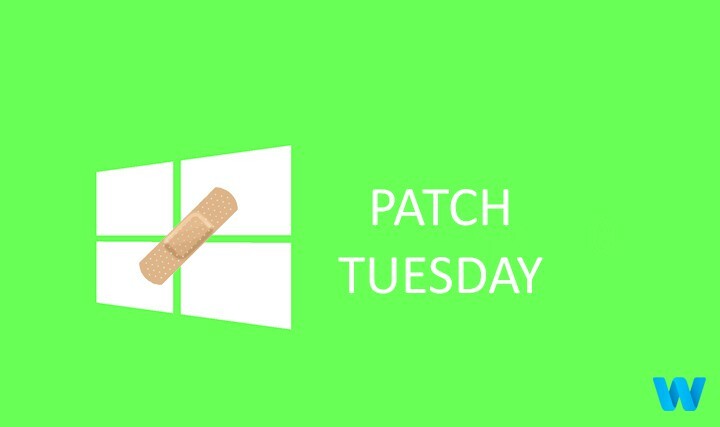
![[Résolu] Les créateurs de Windows 10 mettent à jour pas assez d'espace disque](/f/7707648d6bc9469d845d6f1788dc1ce9.jpg?width=300&height=460)